小编教你如何U盘重装系统Ghost win764位
- 分类:教程 回答于: 2017年05月11日 12:06:11
今天为大家介绍的是如何U盘重装系统之家Ghost win764位旗舰版,因为还是有很多的用户不知道如何来使用我们的U盘重装系统的方法,所以今天就以系统之家Ghost win764位旗舰版为例为大家介绍如何U盘重装系统之家Ghost win764位旗舰版的方法吧。
如何U盘重装系统深度技术Ghost win764位旗舰版呢?现在的电脑使用长了之后出现电脑就会感染病毒木马的情况,所以大家安装时间大概是三年一次,但是我们应该如何来重装我们的系统呢?接着我们就来详细的了解一下如何U盘重装系统Ghost win764位旗舰版的方法吧。
u盘装系统之家Ghost win7 64位系统教程准备工作
① 下载系统之家u盘启动盘制作工具
② 一个能够正常使用的u盘
制作系统之家启动U盘步骤:
第一步:打开系统之家启动盘工具安装包,点击立即安装即可:
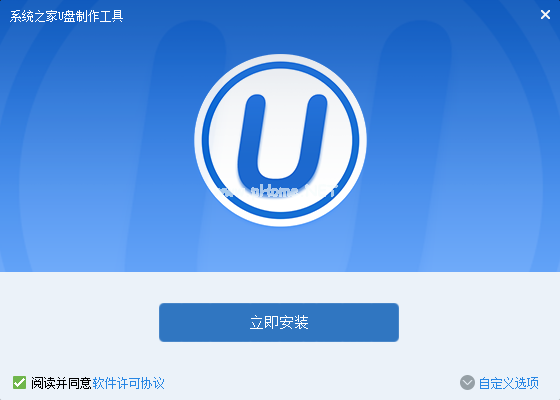
如何重装系统Ghost win7(图1)
等待安装后,点击"立即体验"打开制作工具,如图所示:
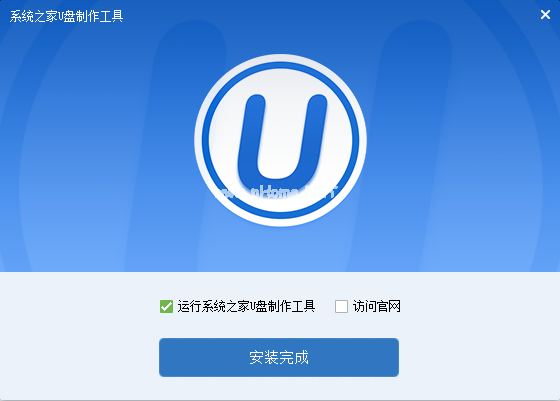
如何重装系统Ghost win7(图2)
第二步:运用系统之家启动盘工具并打开系统之家启动盘工具,将u盘插入电脑usb接口
等待软件自动识别,无需修改任何选项,点击“开始制作”:

如何重装系统Ghost win7(图3)
u盘中存有重要资料,可将资料备份,点击“确定”,如图所示:

如何重装系统Ghost win7(图4)
制作u盘启动盘大约需要几分钟的时间,请耐心等待,保证制作过程顺利完成:
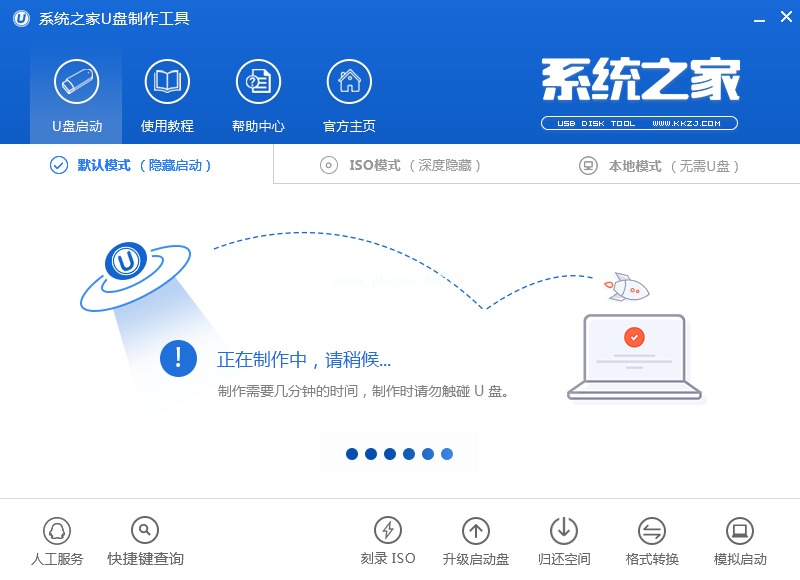
如何重装系统Ghost win7(图5)
点击“是”进行模拟启动测试,测试u盘启动盘是否可用,如图所示:

如何重装系统Ghost win7(图6)
看到下图界面,说明启动盘已制作成功,按“Ctrl+Alt”,点击关闭图标退出:

如何重装系统Ghost win7(图7)
 有用
58
有用
58


 小白系统
小白系统


 1000
1000 1000
1000 1000
1000 1000
1000 1000
1000 1000
1000 1000
1000 1000
1000 1000
1000 1000
1000猜您喜欢
- 黑云一键重装系统怎么下载..2022/07/08
- 重装系统u盘制作安装盘教程..2016/10/08
- 小白一建重装系统有什么危害的相关问..2022/11/13
- pdf免费转换成word手机软件有哪些..2024/10/26
- 笔记本电脑重装系统具体步骤..2023/04/27
- u盘做系统下载安装教程2016/11/07
相关推荐
- 使用硬盘装机版win7系统的方法..2016/11/23
- 如何将windows7防火墙关闭2016/08/15
- 白云一键重装系统吧工具好用吗..2022/06/11
- 笔记本内存升级2015/07/07
- 笔记本电脑开不了机用u盘怎么重装系统..2023/04/24
- 怎样关闭花呗?2024/01/21




















 关注微信公众号
关注微信公众号





